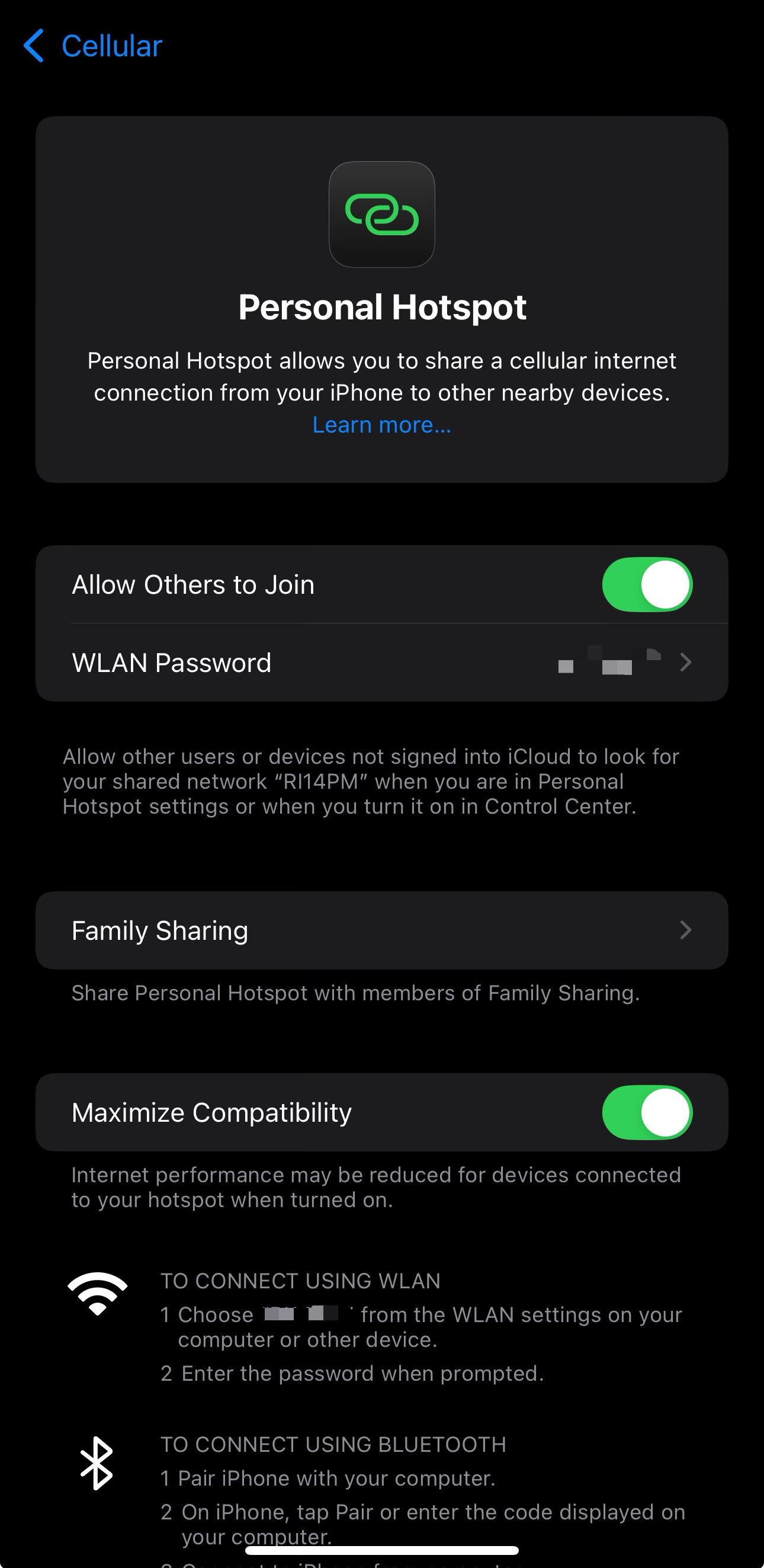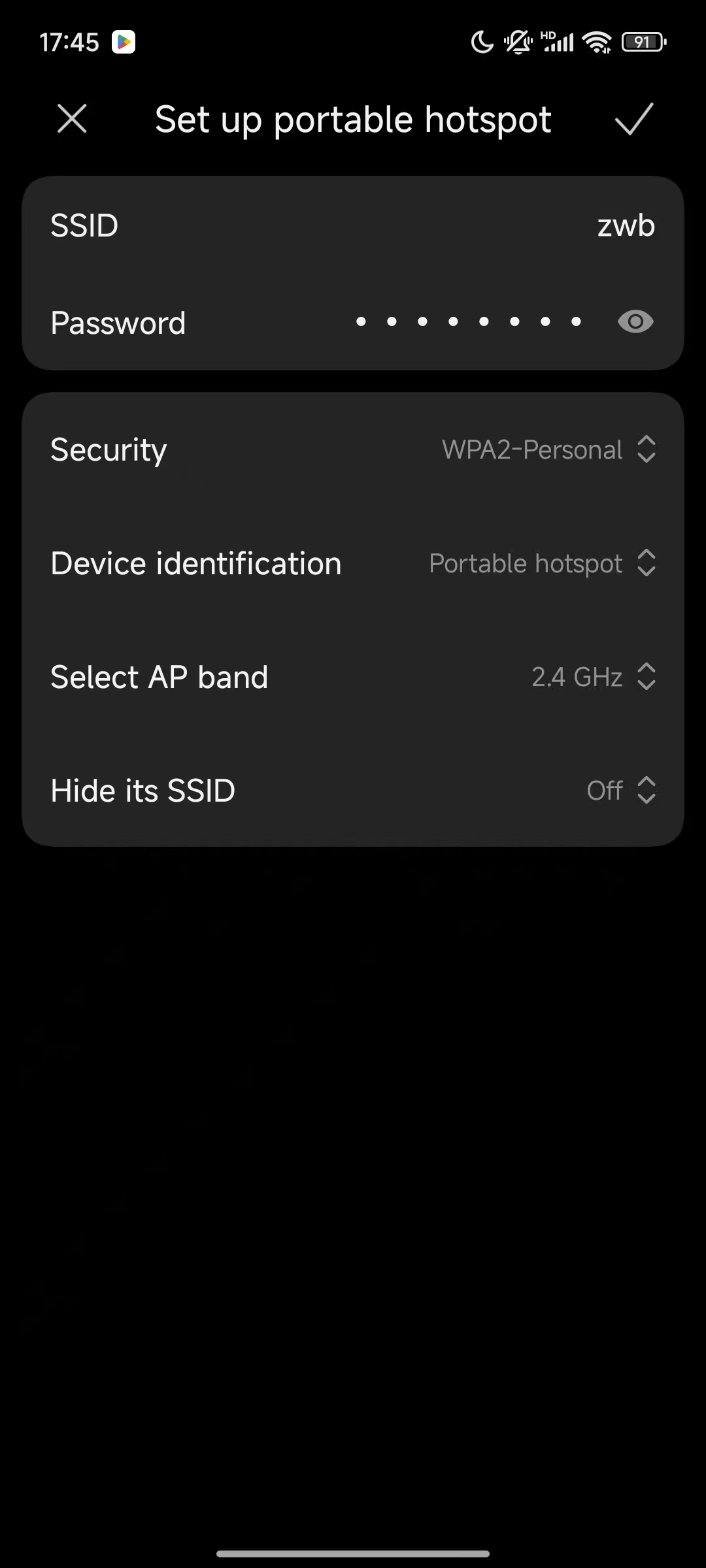네트워크 구성 도움말 가이드¶
1. 네트워크 구성 단계¶
-
중요 사항 읽기¶
페이지의 중요 사항을 먼저 읽어주세요. 네트워크 구성 동영상 가이드도 시청할 수 있습니다. 읽은 후 "이해했습니다, 구성 시작"을 클릭하세요.
-
앱 다운로드 및 설치¶
시스템이 자동으로 앱 페이지를 엽니다. 아직 앱을 설치하지 않았다면 "앱 다운로드"를 클릭하고 설치를 완료하세요.
-
앱 열기¶
설치 후 이 웹페이지로 돌아와 앱 페이지를 다시 열고 "지금 앱 열기"를 클릭하세요.
-
앱 실행 권한 부여¶
"DOLL"을 선택하여 열라는 팝업이 표시되면 "열기"를 클릭하여 계속 진행하세요.
-
기기 검색¶
"기기 검색 중" 페이지로 이동하여 기기가 나타날 때까지 기다리세요. 기기가 켜져 있고 근처에 있는지 확인하세요.
-
기기 연결¶
대상 기기를 찾은 후 "연결"을 클릭하세요.
-
기기 구성 확인¶
처음 사용하는 경우 "네트워크 구성"을 클릭하고 해당 Wi-Fi 네트워크를 선택한 후 비밀번호를 입력하세요.
-
구성 완료 대기¶
중요 사항을 확인한 후 네트워크 구성이 완료될 때까지 기다려 주세요.
-
구성 성공¶
구성이 완료되면 기기 사용을 즐기시기 바랍니다!¶
2. 일반적인 네트워크 구성 문제¶
1. 네트워크 구성이 실패하면 어떻게 해야 하나요?¶
네트워크 구성 중 기기 연결 실패, 장시간 응답 없음 또는 "구성 실패" 메시지가 표시되는 경우 다음과 같은 이유일 수 있습니다:
1.1 기기가 2.4GHz Wi-Fi 네트워크만 지원¶
당사 제품은 2.4GHz 대역 Wi-Fi만 지원하며 현재 5GHz 네트워크는 지원하지 않습니다. 다음 일반적인 시나리오에 유의하세요:
시나리오 1: 가정용 라우터 Wi-Fi 연결¶
- 예시 1: 휴대폰이 듀얼 밴드 통합 네트워크에 연결된 상태에서 기기 연결 실패
- 이유: 라우터가 2.4GHz와 5GHz를 동일한 Wi-Fi 이름으로 통합했으나 휴대폰은 5GHz에 연결됨
- 해결 방법: 라우터 설정에 접속하여 2.4GHz와 5GHz 신호를 다른 이름으로 지정(예: "Home_2.4G" 및 "Home_5G"), 구성 시 "Home_2.4G" 선택
- 예시 2: 라우터가 5GHz 대역만 활성화하고 2.4GHz를 비활성화함
- 이유: 2.4GHz 네트워크가 비활성화되어 기기가 연결할 수 없음
- 해결 방법: 라우터 설정에서 2.4GHz 대역을 활성화하고 표시되도록 한 후 재구성
시나리오 2: 모바일 핫스팟 사용¶
모바일 핫스팟을 사용할 때는 2.4GHz 대역인지 확인하세요:
- 예시 1: iPhone 핫스팟이 기본 5GHz로 설정되어 기기가 연결되지 않음
- 해결 방법: iPhone 설정 > 개인용 핫스팟 > "최대 호환성" 활성화하여 핫스팟을 2.4GHz로 전환
- 예시 2: Android 핫스팟에 비밀번호가 없거나 이름에 특수 문자가 포함되고 2.4GHz로 설정되지 않음
-
해결 방법:
-
핫스팟 이름 및 비밀번호 변경:
- 간단한 영문 또는 숫자 이름 사용(예: "MyHotspot")
- 8자 이상의 영숫자 비밀번호 설정
-
2.4GHz 핫스팟 강제 활성화(제조사별 차이):
-
휴대폰 설정 > 네트워크 및 인터넷 > 핫스팟 및 테더링 > 휴대용 핫스팟 설정
- "핫스팟 대역" 또는 "AP 대역" 옵션에서 "2.4GHz" 선택
- 저장 후 핫스팟 재시작
2. Wi-Fi 계정 또는 비밀번호 오류¶
입력한 Wi-Fi 정보가 정확한지 확인하세요:
- Wi-Fi 이름(SSID)에 공백, 한글 및 특수 문자 사용 금지
- 비밀번호는 대소문자 구분, 복사 시 추가 공백/문자 주의
- 숨겨진 SSID 또는 MAC 주소 필터링 사용 금지
3. 여전히 문제가 있으신가요?¶
문제가 지속될 경우:
- 등록 정보 및 연락처 전화번호 제공
- 문제 설명을 위한 동영상 촬영 권장\ 위 정보를 info@vinetalk.ai 로 보내주시면 전문가가 신속히 지원해 드립니다.